创建圆弧与圆锥曲线主要有以下几种方式。2.创建同心弧1)在“草绘”组中单击(同心弧)按钮。4.创建相切弧单击按钮,可以在绘图区域中分别指定3个图元来创建与之相切的圆弧,如图2-22所示。2)使用鼠标左键选取圆锥的第一个端点。图2-22 创建相切弧图2-23 绘制圆锥曲线5)单击鼠标中键终止该命令。......
2023-11-08
【实例1】绘制如图2-112所示的椅子。
1.目的要求。本例图形涉及的命令主要是“直线”和“圆弧”。为了做到准确无误,要求通过坐标值的输入指定线段的端点和圆弧的相关点,从而使读者灵活掌握线段以及圆弧的绘制方法。
2.操作提示。
(1)利用“直线”命令绘制初步轮廓。
(2)利用“圆弧”命令绘制图形中的圆弧部分。
(3)利用“直线”命令绘制连接线段。
【实例2】绘制如图2-113所示的雨伞。
1.目的要求。本例绘制的是一个日常用品图形,涉及的命令有“多段线”“圆弧”和“样条曲线”。本例对尺寸要求不是很严格,在绘图时可以适当指定位置,通过本例,要求读者掌握样条曲线的绘制方法,同时复习多段线的绘制方法。
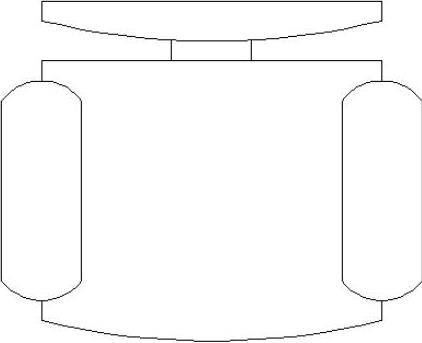
图2-112 椅子

图2-113 雨伞
2.操作提示。
(1)利用“圆弧”命令绘制伞的顶部外框。(www.chuimin.cn)
(2)利用“样条曲线”命令绘制伞的底边。
(3)利用“圆弧”命令绘制伞面条文。
(4)利用“多段线”命令绘制伞的顶尖和伞把。
【实例3】绘制如图2-114所示的墙体。
1.目的要求。本例绘制的是一个建筑图形,对尺寸要求不太严格。涉及的命令有“多线样式”“多线”和“多线编辑工具”。通过本例,要求读者掌握多线相关命令的使用方法,同时体会利用多线绘制建筑图形的优点。
2.操作提示。
(1)设置多线格式。
(2)利用“多线”命令绘制多线。
(3)打开“多线编辑工具”对话框。
(4)编辑多线。
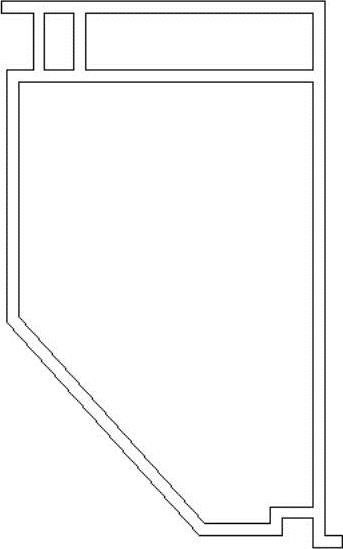
图2-114 墙体

创建圆弧与圆锥曲线主要有以下几种方式。2.创建同心弧1)在“草绘”组中单击(同心弧)按钮。4.创建相切弧单击按钮,可以在绘图区域中分别指定3个图元来创建与之相切的圆弧,如图2-22所示。2)使用鼠标左键选取圆锥的第一个端点。图2-22 创建相切弧图2-23 绘制圆锥曲线5)单击鼠标中键终止该命令。......
2023-11-08

图4-5圆心、半径或直径画圆图4-6三点画圆以“两点”方式绘制圆。在下拉菜单中单击:“绘图”→“圆弧”。图4-11几种圆弧的画法以“三点”方式绘制圆弧。2)起点、圆心、角度:指定圆弧的起点、圆心、角度来绘制圆弧。......
2023-06-20

参见光盘光盘动画演示\第5章\油标尺的绘制avi绘制步骤:1.设置图层。图5-142 油标尺第三图层命名为“细实线”,颜色设为白色,其余属性默认。图5-143 绘制中心线图5-144 绘制边界线4.绘制轮廓线。图5-149 倒角图5-150 打断直线9.绘制偏移直线和圆弧。单击“修改”工具栏中的“偏移”按钮,将水平直线5向上偏移为4和8,中心线向左偏移6;单击“绘图”工具栏中的“圆弧”按钮,使用3点绘制方式,选择交点6、7、8绘制圆弧,结果如图5-151所示。......
2023-11-02

图2-10“圆弧”子菜单·三点:给出起点、第二点、端点画圆弧,如图2-11所示。图2-13画圆环2.3.4绘制椭圆和椭圆弧1.命令·命令行输入:ELLIPSE。......
2023-09-18

使用ELLIPSE命令,可以绘制椭圆或椭圆弧,默认的画椭圆方式是确定第一个轴的两个端点,然后给出第二个轴的半轴长。执行ELLIPSE命令可采用以下方式:●工具栏 。图2-18由椭圆组成的图案先画一条长度为100的竖线。命令:_ellipse指定椭圆的轴端点或 [圆弧/中心点]:指定轴的另一个端点:指定另一条半轴长度或 [旋转]:R↙指定绕长轴旋转的角度:15↙另外两个椭圆的“旋转”角度分别为45°和68°,绘制过程不再赘述。......
2023-06-21

图6.4-2 直线的辅助计算直线终点的定义方法、输入内容、操作步骤和点计算相同,角度的计算方法如下。在轮廓输入页面,选择〖ARC〗(顺时针)或〖ARC〗(逆时针)后,按〖AUX〗键可显示图6.4-3所示的圆弧计算页面。图6.4-3 圆弧的辅助计算该页面的功能键〖CIRCLE〗用于圆弧定义,〖ENDPNT〗、〖CENTER〗分别用于终点、圆心的计算。......
2023-06-25

圆弧是构成图形的主要部分,该命令主要用于绘制任意半径的圆弧对象。调用命令方式·下拉菜单:绘图→圆弧。操作过程图5-30 绘制圆弧的11种方法在AutoCAD 2012中,共提供了11种绘制圆弧的方法,如图5-30所示。调用该命令时,通过下拉菜单方法较为直观、方便,在命令框输入“arc”命令和通过绘图工具栏调用该命令执行命令时,默认指定3点绘制圆弧。如图5-31所示,在A、B两点间绘制包含角为150°的圆弧和R150的圆弧。......
2023-10-21

本实例绘制的泵盖如图10-103所示。思路提示本实例绘制的泵盖,主要应用创建圆柱体命令CYLINDER,长方体命令BOX,实体编辑命令SOLIDEDIT中的复制边操作,拉伸命令EXTRUDE,倒圆角命令FILLET,倒角命令CHAMFER以及布尔运算的差集命令SUBTRACT和并集命令UNION等,来完成图形的绘制。图10-103 泵盖图10-104 绘制流程图解题步骤启动系统。单击“建模”工具栏中的“圆柱体”按钮,捕捉拉伸形成的实体左边顶端圆的圆心为中心点,创建半径为R18、高36的圆柱。......
2023-11-25
相关推荐